SE ECDIS探索 -- 手动更新
本篇文档介绍了SE ECDIS中手动更新相关内容,涉及具体操作以及深一层的代码实现。
手动更新功能允许手动更新海图数据。更新的主要来源是航海通告。包含在航海通告中的更新一般包括一系列的自动更新。然而,海图中的变化信息在航海通告议题之间以多种通道周期性的发布。这些通道包括NAVTEX、NAVAREA以及其他一些航运交流和警告。
使用手动更新,可以应用那些官方航运组织报告但不是作为航海通告发布的变化。
使用手动更新功能,可以在海图数据中添加新对象、编辑、删除已有对象。
手动更新必须和ENC海图图层相关,手动更新数据存储在原始图层的对应的副本图层中。
以手动更新方式编辑/添加的对象在海图视图中被作为合格的地图对象以一个特殊的符号显示。所有以手动更新功能做的改变记录在手动更新列表中。在海图日志中可以查看所有的操作历史。
1. 查看手动更新列表
1. 打开 Overlay -> Manual Update 标签页
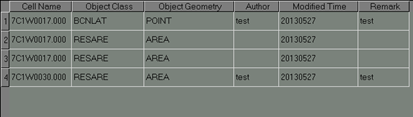
图1:手动更新列表
手动对象的信息如下:
Cell Name ----- 图层名
Object Class ----- 手动更新对象的类型名
Object Geometry ----- 手动更新对象的几何类型
Author ----- 手动更新对象的作者
Modified Time ----- 修改时间
Remark ----- 用户标记
2. 双击罗列在手动更新列表中的一个对象,这个对象显示在海图视图的中心。
3. 寻找一个对象,使用搜索功能:在搜索区域输入这个对象的关键字,按下Search按钮,然后手动更新列表将显示包含此关键字的所有项。还原手动更新列表,按下Reset按钮。
4. 所有的历史操作都记录在海图日志中。
海图日志中记录的是详细的航海信息。不是所有的新添加的手动更新对象都记录在手动更新列表中,为了提高程序运行效率,只会记录前200个记录。
2. 添加手动更新对象
添加一个手动更新对象至海图:
1. 打开Overlay -> Manual Update 标签页
2. 按下New 按钮。打开New Object dialog
3. 地理对象具有各种几何类型。选择一个符号、线或面选项
4. 从对象列表中选择一个对象
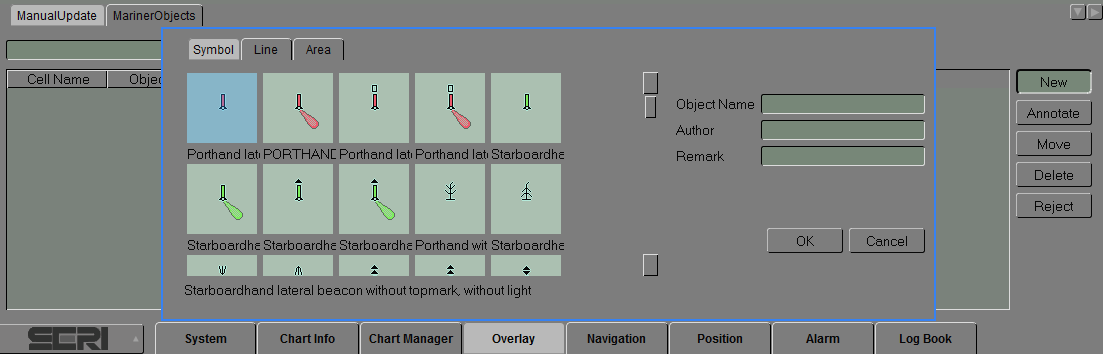
图2:手动更新对象列表
5. 设置新建对象属性值的属性面板将会打开
设置某个属性值,在相应的值域输入一个值,然后按下OK按钮,就可以在海图视图中放置已选择对象。如果想要取消,按Cancel或者在海图视图中右击鼠标
6. 在海图视图中绘制或放置对象:
l 放置一个点对象,在海图视图中左击选择一个点来放置对象,对象将显示在点击的地方并添加进手动更新列表。重复点击以放置多个此对象。
l 绘制一个线对象,需要两个或更多的节点。在海图视图中左击绘制线的节点,对象将显示在海图中并添加进手动更新列表。
l 绘制一个面对象,需要三个或更多的节点。在海图视图中左击绘制面的节点,对象将显示在海图中并添加进手动更新列表。
7. 取消操作,当设置属性值时按Cancel按钮 / 在海图视图上绘制时鼠标右键。
我们知道视口内存在多个海图,有详细有略,所以当我们绘制线面对象时,为了便于管理,禁止跨图绘制对象,用户可以通过放大地图,这样就可以在某一特定区域绘图。同时,SE ECIDS也有很多提示信息,在用户操作不当时会出现。
3. 编辑手动更新对象
编辑手动更新对象:
1. 打开Overlay -> Manual Update 标签页
2. 按下Annotate按钮。在海图视图上左击选择一个对象
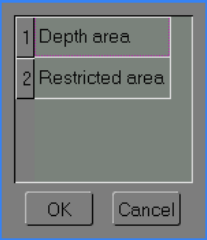
图3:挑选需要编辑的手动更新对象
3. 左击对话框中列出来的某个对象,按OK按钮继续后续的流程或按Cancel按钮取消操作
4. 在属性面板的值域输入值,并按OK按钮完成操作或按Cancel按钮取消操作
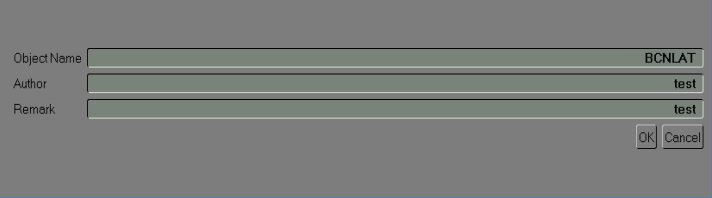
图4:手动更新对象的属性面板
5. 对象显示在海图中,并被添加到手动更新列表中。右击完成操作。
注意:
原始ENC对象的注解不会记录在手动更新列表中,而仅记录在海图日志中。
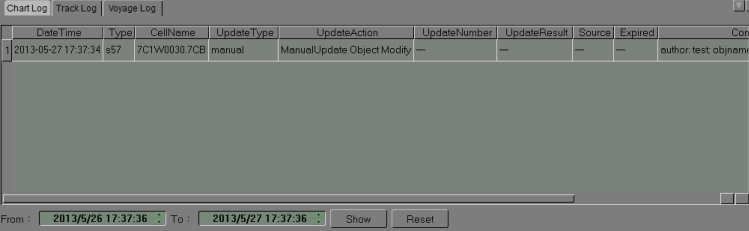
图5:海图日志信息
4. 移动手动更新对象
移动手动更新对象:
1. 打开Overlay -> Manual Update 标签页
2. 按下Move按钮。在海图视图上左击选择一个对象
3. 左击对话框中列出来的某个对象,按OK按钮继续后续的步骤或按Cancel按钮取消操作
4. 在海图视图上左击选择目的地位置。然后这个对象移动这个新的位置,并添加到手动更新列表
5. 在海图上右击完成操作。
注意:
原始ENC的点对象能被移动,而其他的像线和面对象就不能移动。在这种情况下,会通知你选择了无效对象(仅点对象可以被移动)。

图6:无效对象被选择
5. 删除手动更新对象
删除手动更新对象:
1. 打开Overlay -> Manual Update 标签页
2. 按下Delete按钮。在海图视图上左击选择一个对象
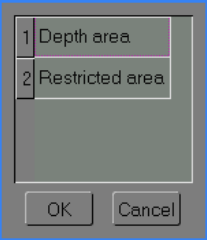
图7:挑选需要删除的手动更新对象
3. 左击对话框中列出来的某个对象,按OK按钮继续后续的步骤或按Cancel按钮取消操作
4. 如果OK按钮被按下,则已选择的对象将会从海图视图和手动更新列表中删除。
5. 右击完成操作。左击重复对象删除
注意:
原始ENC对象的删除不会记录在手动更新列表中,仅记录在海图日志中。

图8:海图日志信息
6. 撤销手动更新对象
1. 打开Overlay -> Manual Update 标签页
2. 按Reject按钮。在海图视图上左击选择一个对象
3. 左击对话框中列出来的某个对象,按OK按钮继续后续的步骤或按Cancel按钮取消操作
4. 如果OK按钮被按下,则已选择的对象将会从海图视图和手动更新列表中删除
5. 右击完成操作。左击重复撤销其他对象
注意:
手动更新对象的撤销意味着从海图视图和手动更新列表中均删除该对象。
7. 后语
更多资讯请访问 http://www.rochern.com/Product
如有疑问可发邮 support@rochern.com
也可在 http://www.landho.cn/forum-244-1.html发帖讨论。
中船工业系统工程研究院 && 西安融成科技有限公司 联合出品
- 上一篇:SE ECDIS探索 -- 总体介绍 2014/6/12
- 下一篇:公司领导和客户一起拜访LR中国总部 2013/11/4

